
ඉන්ටෙල් විසින් පරිගණක සඳහා ලොව ජනප්රිය මයික්රොප්රොසෙසර නිෂ්පාදනය කරයි. සෑම වසරකම ඔවුන් නව පරපුරේ CPU සමඟ පරිශීලකයින් සතුටු කරයි. පරිගණකයක් මිලට ගැනීමේදී හෝ දෝෂ නිවැරදි කිරීමේදී, ඔබේ සකසනය අයත් වන්නේ කුමන පරම්පරාවටදැයි සොයා ගැනීමට ඔබට අවශ්ය විය හැකිය. මෙය කිරීමට පහසු ක්රම කිහිපයක් තිබේ.
ඉන්ටෙල් ප්රොසෙසර උත්පාදනය නිර්වචනය කිරීම
ආදර්ශ අංක ලබා දීමෙන් ඉන්ටෙල් CPU සලකුණු කරයි. ඉලක්කම් හතරෙන් පළමුවැන්න නම් CPU නිශ්චිත පරම්පරාවකට අයත් බවයි. අමතර වැඩසටහන්, පද්ධති තොරතුරු, නඩුවේ හෝ කොටුවේ සලකුණු බලන්න ඔබට උපාංගයේ ආකෘතිය සොයාගත හැකිය. එක් එක් ක්රමය දෙස සමීපව බලමු.
ක්රමය 1: පරිගණක දෘඩාංග හඳුනා ගැනීමේ වැඩසටහන්
පරිගණකයේ සියලුම සංරචක පිළිබඳ තොරතුරු සපයන සහායක මෘදුකාංග ගණනාවක් තිබේ. එවැනි වැඩසටහන් වලදී, ස්ථාපිත සකසනය පිළිබඳ දත්ත සෑම විටම පවතී. උදාහරණයක් ලෙස PC විශාරද භාවිතා කරමින් CPU වල පරම්පරාව තීරණය කිරීමේ ක්රියාවලිය දෙස බලමු:
- වැඩසටහනේ නිල වෙබ් අඩවිය වෙත ගොස් එය බාගත කර ස්ථාපනය කරන්න.
- දියත් කර ටැබයට යන්න "යකඩ".
- ප්රොසෙසර නිරූපකය මත ක්ලික් කර එය පිළිබඳ තොරතුරු දකුණු පසින් පෙන්වන්න. දැන්, ආකෘතියේ පළමු ඉලක්කම් දෙස බැලීමෙන්, ඔබ එහි පරම්පරාව හඳුනා ගනු ඇත.

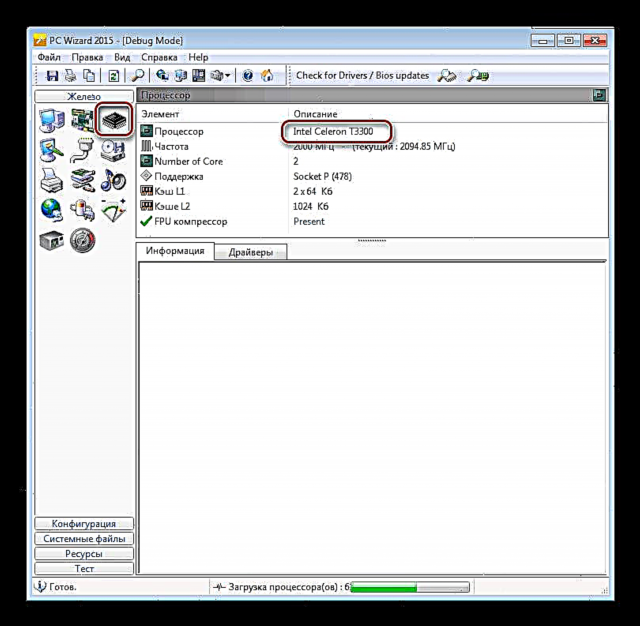
කිසියම් හේතුවක් නිසා පළාත් සභා විශාරද වැඩසටහන ඔබට නොගැලපේ නම්, අපගේ ලිපියේ විස්තර කර ඇති එවැනි මෘදුකාංගවල වෙනත් නියෝජිතයන් සමඟ ඔබව හුරු කරවන ලෙස අපි නිර්දේශ කරමු.
තව දුරටත් කියවන්න: පරිගණක දෘඩාංග හඳුනාගැනීමේ මෘදුකාංගය
ක්රමය 2: සකසනය සහ කොටුව පරීක්ෂා කරන්න
ඔබ දැන් මිලදී ගත් උපාංගයක් සඳහා, කොටුව වෙත අවධානය යොමු කරන්න. එය අවශ්ය සියලු තොරතුරු අඩංගු වන අතර CPU හි ආකෘතිය ද දක්වයි. උදාහරණයක් ලෙස, එය කියනු ඇත "i3-4170", පසුව රූපය "4" සහ පරම්පරාව යන්නයි. නැවත වරක්, ඔබේ අවධානය යොමු කරන්නේ ආකෘතියේ ඉලක්කම් හතරෙන් පළමුවැන්න පරම්පරාව විසින් තීරණය කරනු ලබන බැවිනි.
කොටුවක් නොමැති නම්, අවශ්ය තොරතුරු සකසනයේ ආරක්ෂිත කොටුවේ ඇත. එය පරිගණකයේ ස්ථාපනය කර නොමැති නම්, එය දෙස බලන්න - ආකෘතිය තහඩුවේ ඉහළින් සඳහන් කළ යුතුය.
දුෂ්කරතා පැන නගින්නේ ප්රොසෙසරය දැනටමත් මවු පුවරුවේ සොකට් එකේ ස්ථාපනය කර ඇත්නම් පමණි. තාප ග්රීස් එයට යොදන අතර එය සෘජුවම ආරක්ෂිත පෙට්ටියට යොදන අතර අවශ්ය දත්ත ලියා ඇත. ඇත්ත වශයෙන්ම, ඔබට පද්ධති ඒකකය විසුරුවා හැරිය හැකිය, සිසිලනය විසන්ධි කර තාප ග්රීස් මකා දැමිය හැකිය, නමුත් මෙම මාතෘකාව පිළිබඳ මනා දැනුමක් ඇති පරිශීලකයින්ට පමණක් මෙය කළ යුතුය. ලැප්ටොප් CPU සමඟ, එය තවමත් සංකීර්ණයි, මන්ද එය විසුරුවා හැරීමේ ක්රියාවලිය පරිගණකයක් විසුරුවා හැරීමට වඩා දුෂ්කර ය.
මෙයද බලන්න: නිවසේදී ලැප්ටොප් පරිගණකයක් විසුරුවා හරින්න
ක්රමය 3: වින්ඩෝස් පද්ධති මෙවලම්
ස්ථාපිත වින්ඩෝස් මෙහෙයුම් පද්ධතිය භාවිතා කරමින්, ප්රොසෙසර උත්පාදනය සොයා ගැනීම පහසුය. අද්දැකීම් අඩු පරිශීලකයෙකු පවා මෙම කාර්යය සමඟ සාර්ථකව කටයුතු කරනු ඇති අතර, සියලු ක්රියා වචනාර්ථයෙන් ක්ලික් කිරීම් කිහිපයකින් සිදු කරයි:
- ක්ලික් කරන්න ආරම්භ කරන්න සහ යන්න "පාලක පැනලය".
- තෝරන්න "පද්ධතිය".
- දැන් රේඛාවට විරුද්ධයි සකසනය ඔබට අවශ්ය තොරතුරු නැරඹිය හැකිය.
- තරමක් වෙනස් ක්රමයක් තිබේ. ඒ වෙනුවට "පද්ධතිය" යන්න අවශ්යයි උපාංග කළමනාකරු.
- මෙන්න ටැබ් එකේ සකසනය අවශ්ය සියලු තොරතුරු තිබේ.





මෙම ලිපියෙන් අපි ඔබේ ප්රොසෙසරයේ පරම්පරාව ඉගෙන ගත හැකි ආකාර තුනක් විස්තරාත්මකව විමසා බැලුවෙමු. ඒ සෑම එකක්ම විවිධ අවස්ථාවන්හිදී සුදුසු ය, එයට අමතර දැනුමක් හා කුසලතා අවශ්ය නොවේ, ඔබ දැනගත යුත්තේ ඉන්ටෙල් සීපීයූ සලකුණු කිරීමේ මූලධර්ම පමණි.











